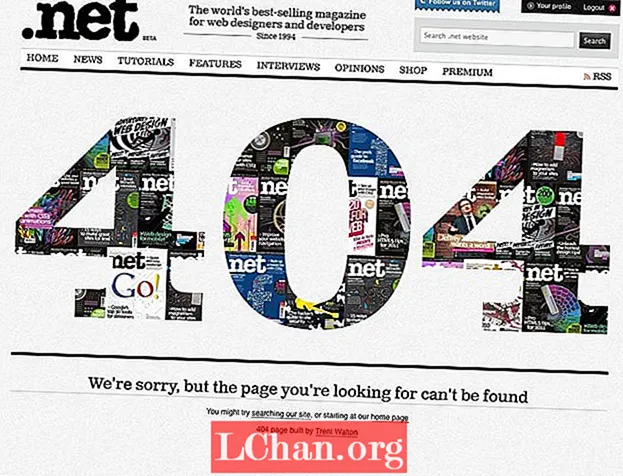مواد
- آپشن 1: اینڈروئیڈ روٹڈ ڈیوائس پر وائی فائی پاس ورڈ کیسے دکھائیں
- آپشن 2: بغیر روٹ کے اینڈرائیڈ میں وائی فائی پاس ورڈ دکھائیں
- اضافی اشارے: لوڈ ، اتارنا Android پر اسکرین لاک انلاک کرنے کا طریقہ
- نتیجہ اخذ کرنا
جب سے اسے تکنیکی دنیا میں متعارف کرایا گیا ہے تب سے وائی فائی بڑے پیمانے پر استعمال ہورہا ہے۔ اینڈروئیڈ ڈیوائس کی پوری زندگی کے دوران ، یہ کئی وائی فائی نیٹ ورکس سے مربوط ہوجاتا ہے۔ ہر Wi-Fi نیٹ ورک کا پاس ورڈ یاد رکھنا ناممکن ہے۔ لیکن کیا ہوگا اگر آپ پہلے سے منسلک وائی فائی کی حد میں ہیں لیکن پاس ورڈ بھول گئے ہیں؟ واقعتا ایک راستہ ہے وائی فائی پاس ورڈ Android دکھائیں. ہر وہ Wi-Fi نیٹ ورک جس سے آپ کا Andorid فون رابطہ ہوجاتا ہے ، پاس ورڈ ہمیشہ پس منظر میں محفوظ ہوتا ہے۔ ذیل میں دکھائے گئے ان آسان طریقوں پر عمل کریں تاکہ آپ یہ جان سکیں کہ آپ اپنے Android آلہ پر Wi-Fi کا پاس ورڈ کیسے دکھا سکتے ہیں۔
- آپشن 1: اینڈروئیڈ روٹڈ ڈیوائس پر وائی فائی پاس ورڈ کیسے دکھائیں
- آپشن 2: بغیر روٹ کے اینڈرائیڈ میں وائی فائی پاس ورڈ دکھائیں
آپشن 1: اینڈروئیڈ روٹڈ ڈیوائس پر وائی فائی پاس ورڈ کیسے دکھائیں
اگر آپ کے پاس جڑ کا Android ڈیوائس ہے یا آپ کو اپنے Android ڈیوائس کو جڑ سے محفوظ شدہ وائی فائی پاس ورڈ کو دیکھنے کے لئے کوئی اعتراض نہیں ہے تو ، آپ یہ طریقہ استعمال کرسکتے ہیں۔ اس طرح سے ، فائل مینیجر کا استعمال کرتے ہوئے روٹ ڈائرکٹری تک رسائی حاصل کرنا ہوگی۔ Android جڑ والے آلات پر وائی فائی پاس ورڈ کیسے دکھائے اس کے بارے میں جاننے کے لئے نیچے دیئے گئے اقدامات پر عمل کریں۔
مرحلہ 1: گوگل پلے پر جائیں اور وہاں دستیاب کسی بھی مناسب فائل مینیجر کو ڈاؤن لوڈ کریں ، جیسے ای ایس فائل ایکسپلورر جو ایک اچھا شو وائی فائی پاس ورڈ اینڈروئیڈ ایپ ہے۔
مرحلہ 2: محفوظ کردہ وائی فائی پاس ورڈ کی بازیابی کے لئے اسے استعمال کرنا شروع کرنے کے لئے اپنے Android آلہ پر انسٹال کریں۔
مرحلہ 3: انسٹال ES فائل ایکسپلورر لانچ کریں اور "مینو" آپشن پر جائیں اور چیک کریں کہ آیا "روٹ ایکسپلورر" قابل ہے یا نہیں۔ اگر یہ نہیں ہے تو سلائیڈر کو نیلے رنگ ہونے تک دائیں طرف منتقل کرکے اسے فعال کریں۔

مرحلہ 4: "مقامی" اختیار پر جائیں ، "ڈیوائس" پر ٹیپ کریں ، "ڈیٹا" منتخب کریں اور پھر "متفرق" فولڈر پر ٹیپ کریں۔

مرحلہ 5: دکھائے ہوئے فولڈروں کے ذریعے تشریف لے جائیں اور "وائی فائی" پر ٹیپ کریں۔

مرحلہ 6: کسی بھی مناسب ایڈیٹر کے آلے کا استعمال کرتے ہوئے فائل "wpa_supplicant.conf" کھولیں۔

مرحلہ 7: آپ کو وائی فائی نیٹ ورکس کی پوری فہرست نظر آئے گی جب آپ کا فون ہمیشہ وائی فائی نیٹ ورک میں سے ہر ایک کے پاس ورڈ کے ساتھ مربوط ہوتا تھا۔ Wi-Fi نیٹ ورکس کا پاس ورڈ "psk =" کے سامنے دیا جائے گا۔

مرحلہ 8: محتاط رہیں کہ اس فائل میں موجود کسی بھی متن میں ترمیم نہ کریں ، آپ یہاں سے کسی مطلوبہ منزل تک پاس ورڈ کو کاپی اور پیسٹ کرسکتے ہیں۔
یہ Wi-Fi پاس ورڈ Android اپلی کیشن کو ظاہر کرنے کا ایک آسان ترین طریقہ ہے لیکن اس طریقہ کو استعمال کرنے کی بنیادی شرط یہ ہے کہ آپ کے Android ڈیوائس کو جڑ میں رکھنا پڑے گا۔
آپشن 2: بغیر روٹ کے اینڈرائیڈ میں وائی فائی پاس ورڈ دکھائیں
اگر آپ نے اپنے آلے کو جڑ سے اکھاڑ نہیں لیا ہے اور آپ یہ کرنا نہیں چاہتے ہیں تو خوش قسمتی سے وائی فائی پاس ورڈ حاصل کرنے کا ایک طریقہ بھی ہے۔ محفوظ کردہ Wi-Fi پاس ورڈ Android ڈیوائس کو دکھانے کے لئے آپ مندرجہ ذیل طریقہ کار پر کام کرسکتے ہیں۔ اپنے فون پر بھولے ہوئے وائی فائی پاس ورڈ کو جاننے کے لئے نیچے دیئے گئے اقدامات کا استعمال کریں۔
مرحلہ 1: اپنے Android آلہ پر ذخیرہ شدہ Wi-Fi پاس ورڈ تک رسائی حاصل کرنے کے ل you ، آپ کو پہلے فون کے ڈویلپر بننے کی ضرورت ہوگی۔
مرحلہ 2: مین مینو میں سے "ترتیبات" کے اختیار سے ، "فون کے بارے میں" آپشن پر جائیں اور "بلڈ نمبر" کے اختیار پر تقریبا 5 سے 6 بار ٹیپ کریں۔

مرحلہ 3: آپ کو یہ کہتے ہوئے ایک پاپ اپ میسج ملے گا کہ "اب آپ ایک ڈویلپر ہیں"۔

مرحلہ 4: "ترتیبات" پر واپس جائیں ، پھر "ڈویلپر اختیارات" پر جائیں اور سلائیڈر کو دائیں طرف منتقل کرکے "اینڈروئیڈ ڈیبگنگ" کو فعال کریں اور پھر اپنے Android ڈیوائس کو اپنے لیپ ٹاپ سے مربوط کریں۔

مرحلہ 5: اپنے لیپ ٹاپ پر ، ADbdriver.com سے ADB ڈرائیوروں کو ڈاؤن لوڈ کریں اور http://forum.xda-developers.com ملاحظہ کرکے پلیٹ فارم کے ضروری اوزار کو انسٹال کریں۔
مرحلہ 6: اس فائل تک رسائی حاصل کریں جس میں آپ نے انسٹال کردہ تمام فائلوں کو محفوظ کیا ہے ، "شفٹ" کی بٹن دبائیں اور اسے تھامے اور "اوپن کمانڈ ونڈو یہاں" آپشن کا انتخاب کریں۔

مرحلہ 7: ایک بار جب ونڈو پاپ اپ ہوجائے گی ، تو "ایڈب سروسز" ٹائپ کریں اور "انٹر" کلید دبائیں ، اگر کمانڈ کام کررہی ہے تو ونڈو پر کسی آلے کا نام آویزاں ہونا چاہئے۔

مرحلہ 8: ٹائپ کریں: ایڈب پل / ڈیٹا / ایم ایس سی / وائی فائی / ڈبلیو پی اے_سوپلیکیننٹکونف
c: /wpa_supplicant.conf
اس کمانڈ کو ٹائپ کرنے سے ، وہ فائل جہاں آپ کے فون میں وائی فائی پاس ورڈ محفوظ ہے وہ آپ کے لیپ ٹاپ میں منتقل ہوجائے گا۔
مرحلہ 9: اپنے لیپ ٹاپ پر اس فائل کو کھولیں ، وائی فائی نام تلاش کرنے کے لئے نیچے اسکرول کریں جس کے لئے آپ پاس ورڈ ڈھونڈ رہے ہیں اور اسے "psk =" کے سامنے تلاش کریں۔

آپ یہاں سے پاس ورڈ کی کاپی کرسکتے ہیں اور دستیاب Wi-Fi نیٹ ورک کے کنکشن تک رسائی حاصل کرنے کے لئے اسے ٹائپ کرسکتے ہیں یا کہیں بھی چسپاں کرسکتے ہیں۔
اضافی اشارے: لوڈ ، اتارنا Android پر اسکرین لاک انلاک کرنے کا طریقہ
اگر ایسی صورت میں ، آپ کے پاس Android ڈیوائس ہے اور آپ اپنے آلے پر گم شدہ لاک اسکرین پاس ورڈ کو غیر مقفل کرنا چاہتے ہیں تو ، آپ انتہائی تجویز کردہ ٹول ، پاس فاب اینڈرائیڈ انلوکر کا استعمال کرسکتے ہیں۔ اس سافٹ ویئر کو اسکرین لاک اور ایف آر پی لاک کو مؤثر طریقے سے ہٹانے کے لئے استعمال کیا جاسکتا ہے۔ یہ ایک خاص طور پر ڈیزائن کیا گیا پاس ورڈ ہٹانا ہے جو کسی بھی اینڈرائڈ ڈیوائس کی مدد کرنے کے اہل ہے۔ اس سافٹ ویئر کا استعمال کرکے سام سنگ ڈیوائس کو غیر مقفل کرنے کا طریقہ جاننے کے لئے نیچے دیئے گئے اقدامات پر عمل کریں۔
مرحلہ 1: سافٹ ویئر ڈاؤن لوڈ کریں اور اسے اپنے لیپ ٹاپ یا میک آلہ پر انسٹال کریں اور USB کیبل کا استعمال کرتے ہوئے اپنے Android آلہ کو اس سے مربوط کریں۔

مرحلہ 2: ایک بار جب آپ کے آلے کا پتہ لگ جاتا ہے ، تو "اسٹارٹ اسکین" پر کلک کریں۔

مرحلہ 3: سکیننگ کے عمل میں کچھ وقت لگے گا اور اسکرین پر پیشرفت دکھائی دے گی۔

مرحلہ 4: مطلوبہ پاس ورڈ پر کلک کریں اور پھر اسے اپنے مطلوبہ مقام پر برآمد کرنے کے لئے "ایکسپورٹ" پر کلک کریں۔

یہ آپ کے Android آلہ پر بھولے ہوئے پاس ورڈ کی بازیابی کا ایک آسان ترین طریقہ ہے۔
نتیجہ اخذ کرنا
Wi-Fi کا پاس ورڈ کھونا ایک بہت پریشان کن منظر ہے۔ آپ اپنے Android ڈیوائس پر موثر طریقے سے بازیافت اور Wi-Fi پاس ورڈ کو ظاہر کرنے کے لئے مذکورہ بالا طریقوں میں سے کسی کو بھی استعمال کرسکتے ہیں۔ ان طریقوں کو استعمال کرنے سے ، آپ کا بنیادی سوال یہ ہوگا کہ اینڈروئیڈ میں وائی فائی پاس ورڈ کیسے دکھائے۔ ویسے ، اگر آپ اپنے Android آلہ پر لاک اسکرین کا پاس ورڈ بھول گئے ہیں تو ، آپ اپنے آلے پر بھولے ہوئے یا کھوئے ہوئے اسکرین پاس ورڈ کو موثر طریقے سے بازیافت کرنے کے لئے ، پاس فاب اینڈروئیڈ انلاکر ، بہترین لوڈ ، اتارنا Android لاک اسکرین کو ہٹانے کا استعمال کرسکتے ہیں۔ یہ ایک انتہائی طاقت ور اور محفوظ ٹولز میں سے ایک ہے اور اس کی بہت سفارش کی جاتی ہے۔